Überblick über WD Blue und Crucial MX500 SSD
WD Blue, eingeführt von Western Digital Corporation, ist eine der beliebtesten SATA-SSDs für Desktops, Laptops und All-in-One-PCs. Mit einer breiten Palette an Kapazitäten und Cache-Größen erfüllen die WD Blue SATA-SSDs die kreativen Anforderungen verschiedener Kunden, wie Anwendungsentwickler, Gamer, Designer, Architekten usw.

Die Crucial MX500 ist die erste Crucial SSD, die den 64-Layer-TLC-NAND-Flash-Speicher von Micron verwendet. Sie wurde 2017 auf den Markt gebracht und hat inzwischen eine Kapazität von bis zu 4 TB erreicht. Diese SSD verfügt ebenfalls über einen SATA-Anschluss und einen M.2-Formfaktor wie die WD Blue.

Was ist also der Unterschied zwischen der Crucial MX500 und der WD Blue SSD? Wenn Sie mehr Details erfahren möchten, sollten Sie den folgenden Teil beachten.
WD Blue vs. Crucial MX500 SSD: Welche ist die bessere Wahl?
Nach der Untersuchung von umfangreichen Referenzen, fand ich es, dass sich der Unterschied zwischen Crucial MX500 vs. WD Blue SSD hauptsächlich auf die folgenden 4 Aspekte konzentriert.
# 1. WD Blue vs. Crucial MX500 SSD: Leistung
Laut offiziellem Bericht erhöht die 3D NAND-Technologie die sequentiellen Lesegeschwindigkeiten der WD Blue SSD auf bis zu 560 MB/s und die sequentiellen Schreibgeschwindigkeiten auf bis zu 530 MB/s. Sie bietet Nutzern einen schnellen Systemstart, hohe Datenübertragungsgeschwindigkeiten und schnelle Anwendungsreaktionen.
Die Crucial MX500 SSDs haben eine etwas langsamere Schreibgeschwindigkeit als die WD Blue SSDs. Die sequenziellen Lesegeschwindigkeiten können bis zu 560 MB/s und die sequenziellen Schreibgeschwindigkeiten bis zu 510 MB/s erreichen. Die tatsächliche SSD-Leistung kann jedoch unterschiedlich sein. Möchten Sie die tatsächliche Leistung der WD Blue SSD gegenüber der Crucial MX500 SSD wissen?
MiniTool Partition Wizard ist ein kostenloses Festplatten-Benchmark-Tool, das die Lese- und Schreibgeschwindigkeit von SSDs schnell messen kann. Darüber hinaus kann es Festplatten partitionieren, die Clustergröße ändern, fehlerhafte Sektoren überprüfen, MBR in GPT ohne Datenverlust konvertieren usw. Sehen wir uns an, wie man die SSD-Leistung mit diesem Tool überprüfen kann.
MiniTool Partition Wizard FreeKlicken zum Download100%Sauber & Sicher
Schritt 1. Öffnen Sie MiniTool Partition Wizard, um die Hauptschnittstelle zu erhalten und klicken Sie auf Benchmark für Datenträger im oberen Menü.
Schritt 2. Wählen Sie den Laufwerksbuchstaben der SSD aus dem Dropdown-Menü, legen Sie die Testparameter nach Ihren Wünschen fest und klicken Sie auf Starten.
Schritt 3. Warten Sie einen Moment und Sie erhalten die Ergebnisse der SSD-Leistung, einschließlich der sequenziellen/zufälligen Lese- und Schreibgeschwindigkeiten und der Übertragungsgröße.
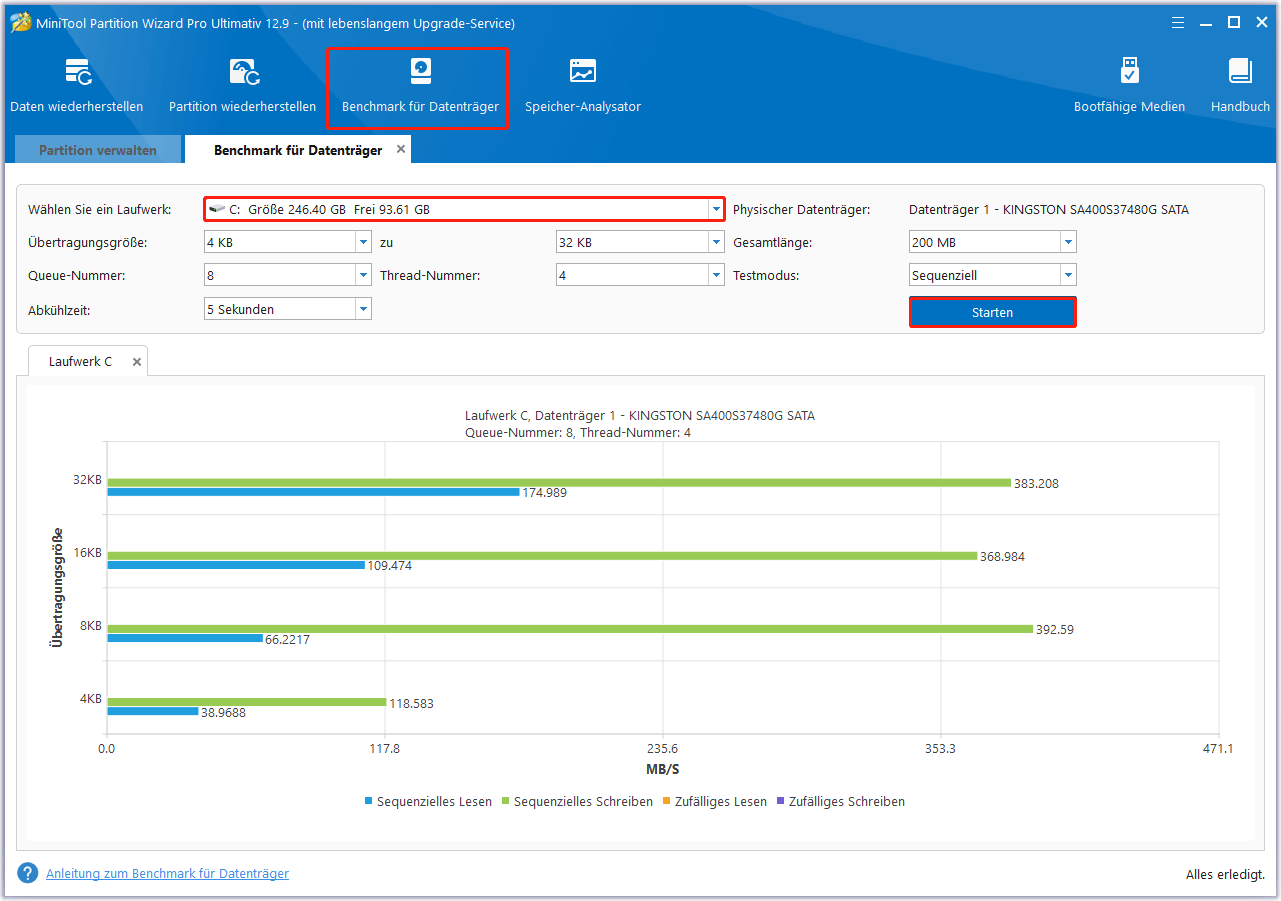
# 2. WD Blue vs. Crucial MX500 SSD: Preis
Ein weiterer wichtiger Punkt, über den sich viele Nutzer Gedanken machen, ist der Preis der Crucial MX500 gegenüber der WD Blue SSD. Eine 500 GB WD Blue SATA SSD kostet etwa $40, während die Crucial MX500 SSD 500GB mehr als $50 kostet. Natürlich sind die tatsächlichen Preise der SSDs je nach Kapazität unterschiedlich. In der Regel gilt: Je größer die Kapazität, desto teurer ist der Preis.
# 3. WD Blue vs. Crucial MX500 SSD: Formfaktor-Größe
Die Größe des Formfaktors ist ein weiterer offensichtlicher Unterschied zwischen Crucial MX500 und WD Blue 3D NAND. Laut einer Umfrage ist der Formfaktor der Crucial MX500 2,5-Zoll (7 mm), was kleiner ist als der 3,5-Zoll-Formfaktor der WD Blue. Vergewissern Sie sich also vor dem Kauf einer SSD, welche Festplatte in Ihrem Computer installiert werden kann.
# 4. WD Blue vs. Crucial MX500 SSD: Kapazität
Was die Kapazität der Crucial MX500 im Vergleich zur WD Blue 3D NAND betrifft, so bietet letztere mehr Optionen und unterstützt eine größere Kapazität. Crucial MX500 SSDs sind mit 250GB, 500GB, 1TB, 2TB und 4TB erhältlich, während WD Blue 500GB, 1TB, 2TB, 3TB, 4TB, 6TB und 8TB unterstützt, je nach Festplattengeschwindigkeit (RPM) und Cachegröße.
Jetzt sollten Sie ein Gesamtverständnis von Crucial MX500 vs. WD Blue 3D NAND SSDs haben. Welche sollten Sie wählen? Nach dem obigen Vergleich denke ich, dass die WD Blue die Crucial MX500 SSD in Bezug auf die Festplattenleistung, die Kosten und die Kapazität knapp gewinnt.
Sie müssen jedoch auch die Größe des Formfaktors in Betracht ziehen, da die Crucial MX500 weniger Einbauraum beansprucht. Wenn Sie sich für eine SSD entschieden haben, können Sie weiterlesen, um zu erfahren, wie Sie auf die SSD aufrüsten können, ohne das Betriebssystem neu zu installieren.
Upgrade auf WD Blue oder Crucial MX500 SSD ohne Neuinstallation
Um Ihre Festplatte ohne Neuinstallation auf eine SSD zu aktualisieren, empfehle ich Ihnen dringend die Verwendung von MiniTool Partition Wizard, da es erfahrene und effektive Lösungen für die Migration von Betriebssystemen und das Klonen von Festplatten bietet. Es kann Windows-Betriebssysteme auf SSD migrieren, Festplatten auf SSD kopieren, MBR neu erstellen, dynamische Festplatten ohne Datenverlust in Basisfestplatte umwandeln und vieles mehr.
MiniTool Partition Wizard DemoKlicken zum Download100%Sauber & Sicher
Folgen wir der untenstehenden Anleitung, um das Betriebssystem mit der MiniTool-Software zu migrieren.
Schritt 1. Installieren Sie die SSD sorgfältig auf Ihrem Computer und starten Sie das Programm.
Schritt 2. Klicken Sie auf der linken Seite des Hauptfensters auf Assistent zum Migrieren OS auf SSD/HD.
Schritt 3. Wählen Sie Option A, wenn Sie alle Partitionen der Systemfestplatte auf die SSD kopieren möchten, oder Option B, um nur die für das System erforderlichen Partitionen zu kopieren, und klicken Sie auf Weiter.
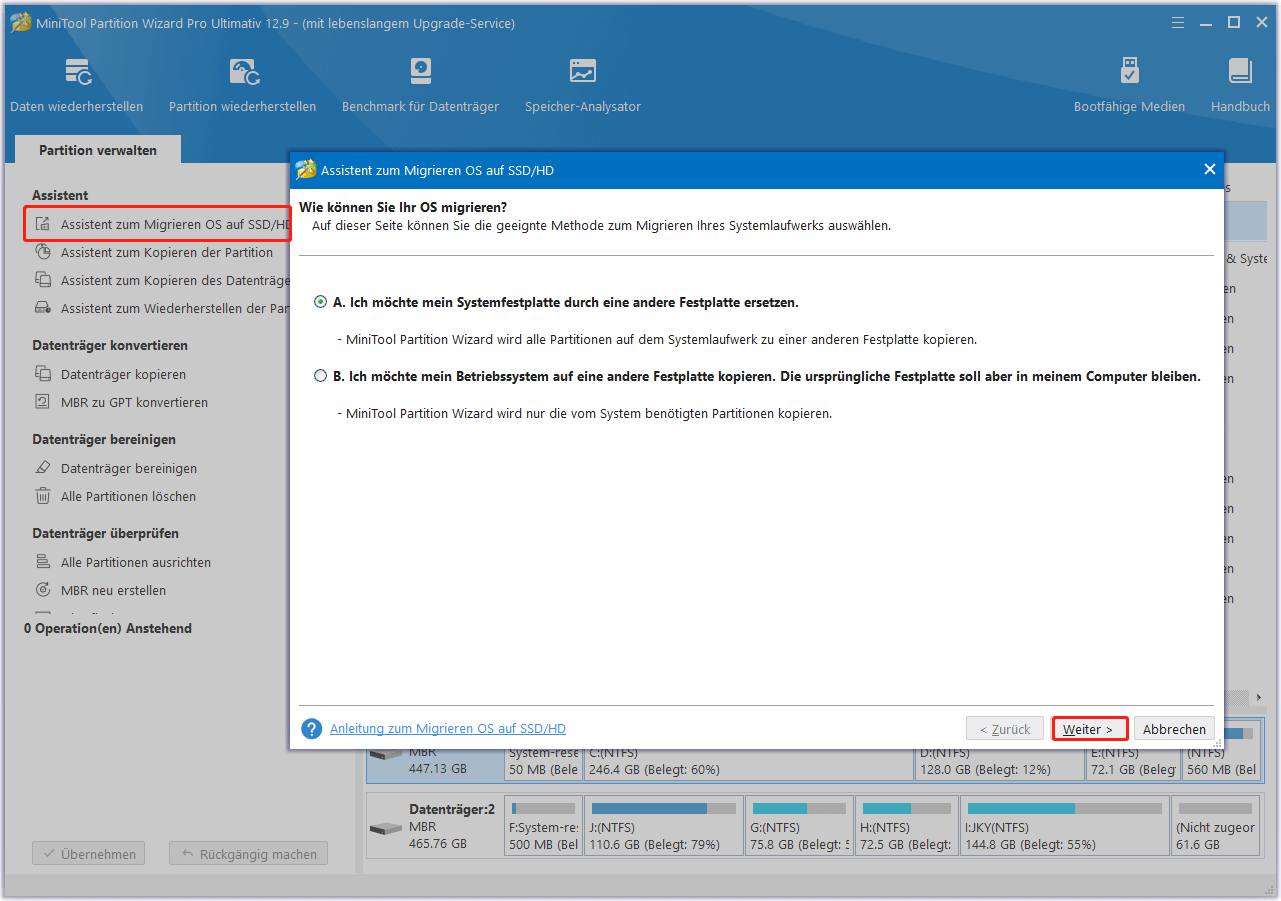
Schritt 4. Wählen Sie im Popup-Fenster die Ziel-SSD aus und klicken Sie auf Weiter.
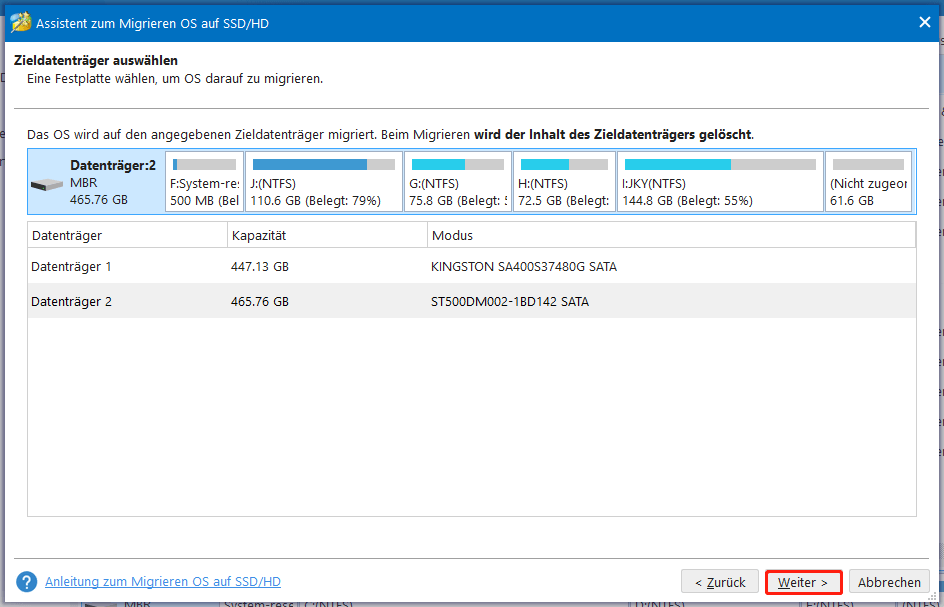
Schritt 5. Wählen Sie die gewünschten Kopieroptionen aus und klicken Sie auf Weiter.
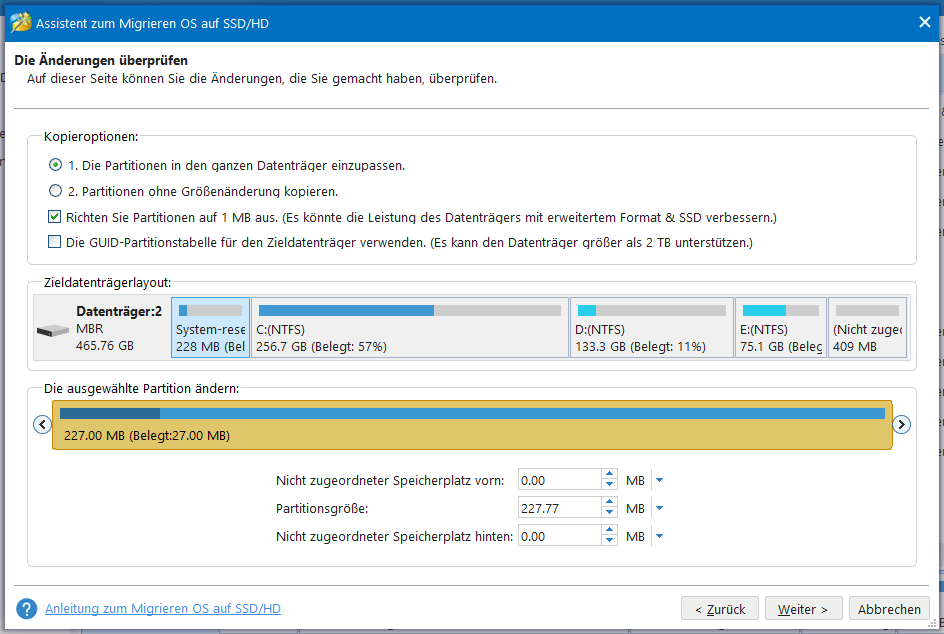
Schritt 6. Lesen Sie die Hinweise und klicken Sie im Popup-Fenster auf die Schaltfläche Abschließen. Klicken Sie abschließend auf Übernehmen, um die ausstehenden Vorgänge auszuführen. Danach können Sie die neue SSD im BIOS als Startlaufwerk einrichten.
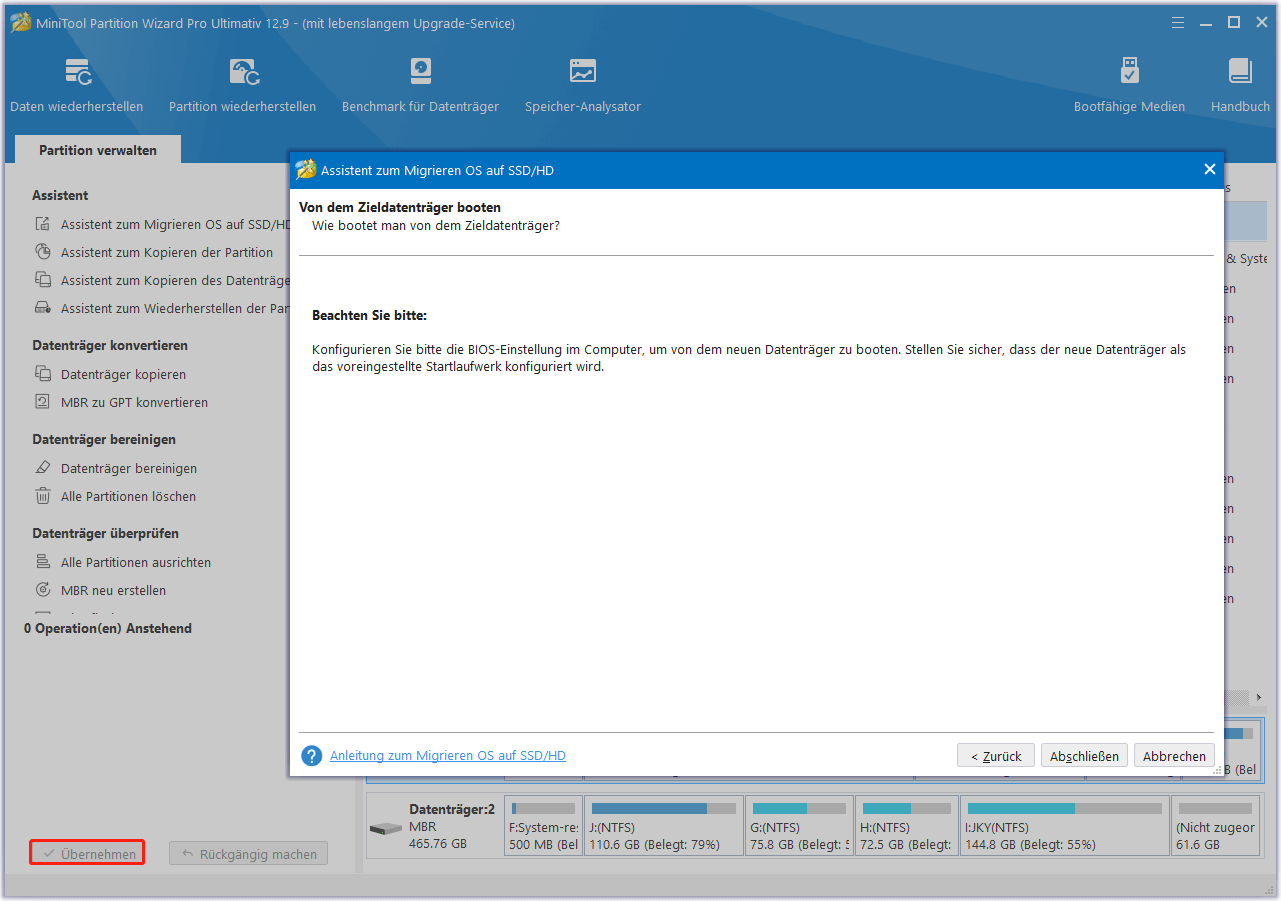
Zusammenfassung
Im Großen und Ganzen wurde in diesem Artikel der Unterschied zwischen der Crucial MX500 und der WD Blue SSD erörtert. Ich hoffe, Sie können Ihre Wahl anhand des obigen Vergleichs treffen. Außerdem können Sie MiniTool Partition Wizard verwenden, um das Windows-Betriebssystem auf die neue SSD zu migrieren.
Wenn Sie Fragen zum MiniTool-Programm haben, senden Sie uns eine E-Mail über [email protected]. Wir werden uns so schnell wie möglich bei Ihnen melden.
